
No penúltimo post eu falei um pouco a respeito da técnica de Matte Painting e que eu estava treinando aqui em casa em meio a outros projetos, meio bagunçado meu cotidiano, mas eu vou mudar isso logo, eu preciso mudar isso logo ou fico doido.
Bem este é o último trabalho que eu fiz treinando essa técnica, já havia feito uma mais leve, mas essa aqui levou mais tempo por causa da dificuldade que tive pra arrumar as referências que eu queria.
Essa temática do Teatro da Paz todo quebrado e tomado pelas plantas já é bem velha no imaginário da maioria das pessoas que eu conheço que mexem com alguma forma de arte visual, já a vi até mesmo como tema de livro. Então há muito tempo eu tinha a idéia de criar algo assim com o aspecto que vemos em filmes de fantasia, mas com alguma coisa daqui de Belém.
Ainda tenho algumas idéias para mais, talvez uma série com essa temática, só que no momento vou ficar só nessa.
Falando de como foi feita, tudo que se precisa para dar início à construção da imagem é um computador (é lógico), uma caneta digital, Photoshop, muitas fotos de vários lugares e muita paciência, vale ressaltar que o modo que eu estou usando aqui não é exatamente o padrão de como se faz um matte painting, à medida que fui progredindo após terminar esse trabalho fui descobrindo mais coisas, mas aqui vou me ater a como cheguei ao resultado acima.

Primeiro de tudo ter uma noção de como quer a cena, de como vai ser a composição, isso eu decidi na foto do teatro que eu tirei. De resto é começar a arrumar as peças o teatro é separado do fundo e o céu será substituído por outro mais ‘dramático’, uma queda d’água pra dar a impressão de que o chão cedeu e um igarapé se formou ali e a escada foi retirada de um pequeno coreto da praça da república.

Em seguida, cada elemento deve ser tratado separadamente, usando principalmente o controle de níveis de sombra e saturação. Seleciona-se o objeto e vai em: Images / Adjustments / Levels para escurecer e dar um tom mais de fim de tarde para a imagem, o céu foi feito de forma semelhante, mas teve sua camada duplicada e na cópia foi ajustado o level e o Color balance para uma tonalidade mais magenta e escura, após isso usei o modo multiply na camada que escurece a imagem e a funde com a de baixo que no caso aqui é o céu original, depois ajuste a opacidade da camada escura para não ficar escuro demais. Todas as demais camadas foram tratadas de forma semelhante, alguns recortes de vegetação avulsa foram adicionados aleatoriamente lembrando que cada elemento precisa estar em sua própria camada, assim será possível modificá-lo sem interferir nas outras. Notem que o teatro está todo rachado, aí não tem plugin pra isso, é preciso quebrá-lo manualmente, usando a borracha pra apagar e o pincel pra definir e justificar as rachaduras

Aqui o teatro foi escurecido da mesma forma que o céu, com a duplicação de sua camada, tendo o teatro já envelhecido, ajustar a camada para multiply e deixá-lo mais escuro. Encontrei uma foto excelente para primeiro plano, que é muito importante para a composição da imagem. Um tronco coberto de musgo na vertical dá um tom mais caótico e quebra a direção das linhas verticais do teatro e recebe o mesmo tratamento do teatro. Outra coisa que não mencionei no primeiro é mexer na saturação da imagem. Basta ir em Images / Adjustments / Hue-Saturation. A saturação é e predominância dos valores de cor em toda a imagem, mais saturação cores mais fortes, menos saturação, menos cores. Use isso para balancear as camadas que tiverem uma cor mais forte que outras e assim tornar a imagem mais homogênea.

Juntos todos os pedaços, é hora de adicionar detalhes, usando a ferramenta clone em modo all layers, crie uma camada específica e nomeie como vegetação, por exemplo. Vá adicionando onde você acha que ficaria melhor, lembrando a que a vegetação em cima precisa estar atrás do teatro, portanto ficará em uma outra camada específica. Para o fundo você vai precisar de fotos que tenham grandes zonas de vegetação para preencher, um detalhe: entre em Images / Adjustments / Levels e

O próximo passo foi trabalhar o espaço entre o primeiro plano e o teatro. Havia uma parte escura na lateral do teatro e para preenchê-la eu precisei buscar uma foto de árvore que parecesse caída e que tivesse de preferência um luz vinda de trás para não precisar criar a iluminação por conta própria, fora outros detalhes como vasos quebrados e animais como o caso da onça sentada sobre a pedra, tive sorte de achar uma foto que se encaixa perfeitamente ali, é claro que a iluminação era diferente. Para deixá-la assim eu criei três camadas da mesma onça e dessaturei a primeira camada, aumentei o brilho de segunda e escureci a terceira, após isso ajustei a primeira camada para Multiply e com a borracha fui apagando onde supunha que a luz atingia deixando que a camada mais clara aparecesse. Para dar um tom mais “selvagem” à cena, criei mais uma camada à qual adicionei um pouco de fumaça com o pincel enevoado para e apaguei algumas partes para ir tornando a fumaça mais caótica.

Feito isso eu tirei um JPEG da imagem e abri como novo arquivo e criei três camadas da mesma imagem e fiz o mesmo esquema que usei na onça, dessaturei uma das camadas, aumentei o valor do brilho da segunda e amarelei a terceira, em seguida usei os modos de Blending que ficam na janela Layers para misturar e equalizar as imagens. A camada dessaturada em deixei em modo multiply, a de maior brilho em modo screem e a última em multiply, feito isso fui ajustando a opacidade de cada camada de modo que pudesse chegar a um resultado bom.
Por último criei mais uma camada entre o teatro e o primeiro plano e adicionei com o pincel enevoado os raios de sol que saíam pelas nuvens, reduzi a opacidade do pincel para 30%, e puxei alguns raios de luz que depois fui refinando com a borracha até alcançar um resultado que me agradasse.
Pra finalizar apliquei um filtro de radiosidade que simula a luz difusa e torna mais homogêmea a imagem e então ponho em um formato widescreem para parecer que é um fotograma de um filme.
É isso galera espero não ter sido muito confuso, é a primeira vez que faço um passo-a-passo.
Até a próxima.
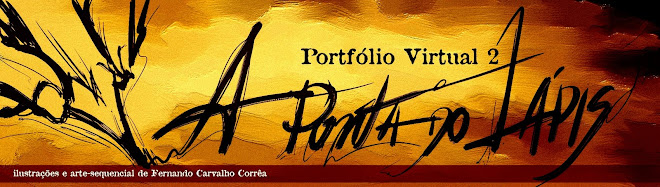

3 comentários:
Cara! adorei seu trabalho mano! Muito bom mesmo...! Parabens!
Caraca muito foda! otimo trabalho, também sou estudante de publicidade. Espero alcançar essas técnicas um dia, abraços
Valeu muito, aguardamos mais...
Postar um comentário